1、首先打开Word文档。
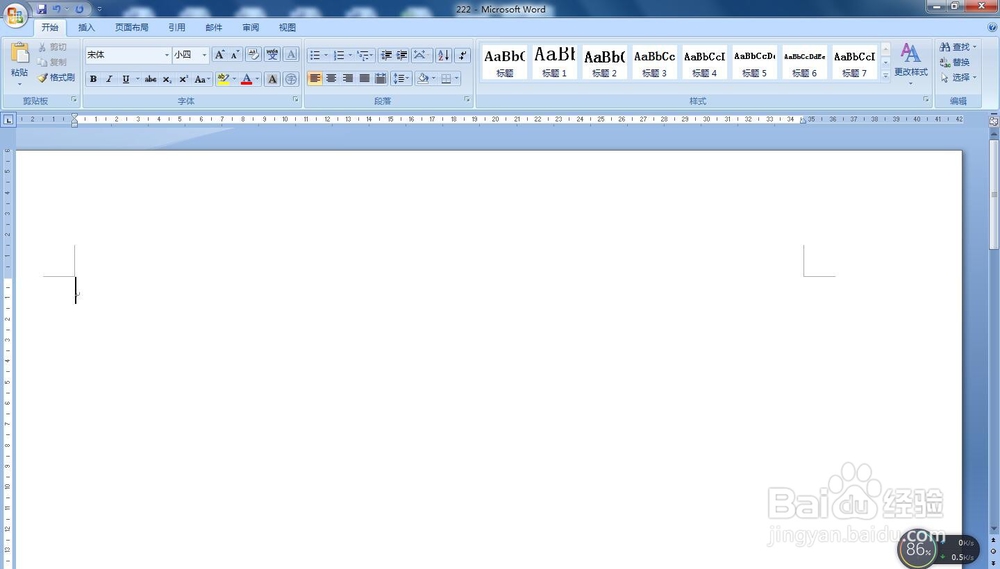
2、再选择右上角“插入”菜单进入
3、在一次点击“文本”-“对象”按钮,如图所示。

4、打开“对象”窗口,在“对象类型”中选中“Microsoft 公式 3.0”,之后点击“确定”按钮。
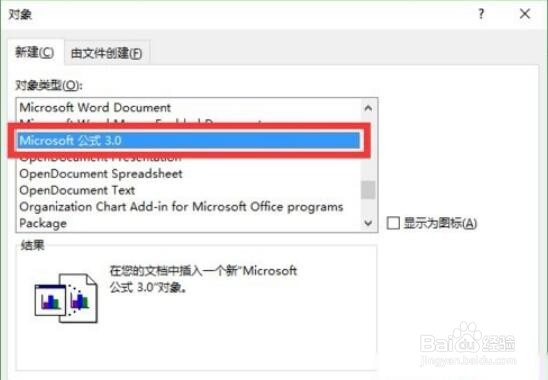
5、这时会弹出公式编辑器。输入数字,这里输入10,如图所示。
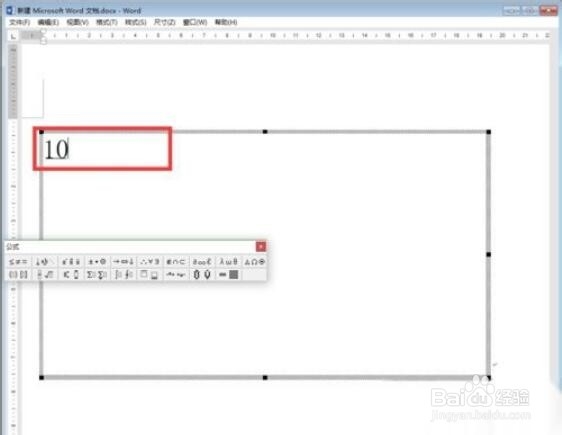
6、随后在“公式”栏中,点击上下标按钮。选择你所需要的上下标样式。这里选择最常用的。
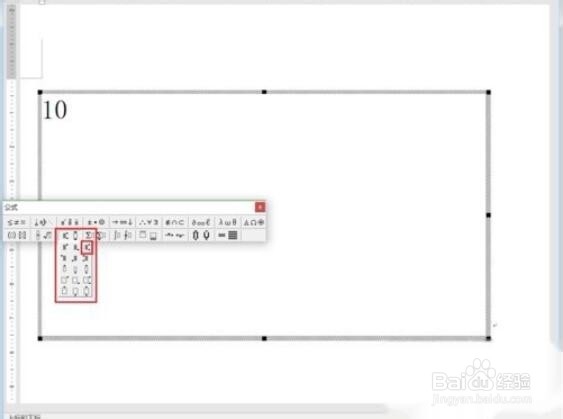
7、再运用鼠标或者上下左右方向键来定位输入上下标,如下图所示。

8、输入完成之后,单击空白区域退出公式编辑。得到我们需要的上下标数字。当然,毋队末哎它本质上是一个公式,所以是一个整体。
